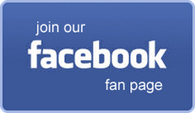Ci sono molti utenti che per una ragione o per l’altra pur utilizzando una versione vecchia del sistema operativo della Microsoft (8, 8.1, 7, Vista e XP) non sembrano per niente intenzionati ad aggiornare il proprio pc a Windows 10 anche se l’upgrade al nuovo sistema operativo è gratuito al momento del tutto gratuito (fino al prossimo 29 luglio).
Ci sono molti utenti che per una ragione o per l’altra pur utilizzando una versione vecchia del sistema operativo della Microsoft (8, 8.1, 7, Vista e XP) non sembrano per niente intenzionati ad aggiornare il proprio pc a Windows 10 anche se l’upgrade al nuovo sistema operativo è gratuito al momento del tutto gratuito (fino al prossimo 29 luglio).
Tenere aggiornato il software che si utilizza sulla propria macchina è buona cosa e questo è fuori di dubbio. Utilizzare un sistema operativo datato espone l’utente a molteplici rischi sulla sicurezza e sulla stabilità del suo sistema, ma è anche vero che ognuno è padrone di utilizzare il software che vuole (e che ha lecitamente acquistato) o magari è costretto per tutta una serie di sue ragioni contingenti (pensate che ci sono client che girano ancora su XP che aspettano ancora l’aggiornamento a Seven).
Le pressioni sui suoi clienti messe in atto da Microsoft sono molteplici… oltre al ‘battage’ pubblicitario da tempo gli utenti convivono con l’iconcina nella tray icon che li invita a passare a Windows 10… Ma pare che adesso quelli di Redmond si siano fatti più aggressivi.
Con uno degli ultimi aggiornamenti è stata modificata la schermata della notifica Get Windows 10 che include un ‘trabocchetto‘ che lascia allibiti per quanto sia sporco.
Un qualsiasi utente Windows di fronte a una schermata come questa (magari aperta per sbaglio) cosa fa? Se non interessato all’upgrade cliccherebbe sulla grande ‘X’ rossa in alto a destra che da che mondo e mondo significa ‘chiudi la schermata e amen‘. Invece in questo caso la Microsoft ha modificato le carte in tavola e chiudendo nel solito modo la schermata parte automaticamente la sequenza di aggiornamento.
Si ‘gioca‘ con le abitudini dei propri utenti per ingannarli: tutto questo è inammissibile!
 Quindi non solo ora l’aggiornamento a Windows 10 viene scaricato in automatico in background all’insaputa dell’utente ma, una volta completato, la finestra indica in che giorno e ora verrà installato, a meno che l’utente non indichi espressamente di volere il contrario.
Quindi non solo ora l’aggiornamento a Windows 10 viene scaricato in automatico in background all’insaputa dell’utente ma, una volta completato, la finestra indica in che giorno e ora verrà installato, a meno che l’utente non indichi espressamente di volere il contrario.
Sinceramente non volevo credere a una ‘furbata‘ simile: in fondo stiamo parlando della software house più importante del mondo, mica dell’ultimo hacker russo in cerca di un modo per turlupinare le sue vittime. Senonché mi ha chiamato un amico che si è ritrovato a passare a Windows 10 e per sbaglio… ma altro che errore qui c’è tutta la volontà di ‘raggirare‘ l’utente e costringerlo a passare con le buone o con le cattive al nuovo sistema operativo.

Non voglio qui aprire una polemica se è il caso di aggiornare o meno il sistema operativo del proprio computer, fanno specie invece i ‘mezzucci‘ e i ‘sotterfugi‘ messi in atto da una potenza come la Microsoft. Nel frattempo che mettano una ‘pezza’ all’incresciosa faccenda e che i pezzi grossi prendano in considerazione di rispettare la volontà degli utenti, Voi siete tutti avvisati e se vi capita di aprire la fatidica schermata e non avete intenzione di aggiornare il vostro sistema operativo cliccate sul collegamento all’interno della schermata, sulla frase che nell’immagine dice “Click here to change upgrade schedule or cancel scheduled upgrade“, sotto la data e l’ora di aggiornamento.
—>>>> Oppure meglio ancora potete installare uno dei tanti software (come ad esempio GWX Control Panel) che impediscono alla contestata schermata di scocciarci l’esistenza.
Chi poi è involontariamente passato ‘inconsapevolmente‘ a Windows 10 può ritornare subito indietro con la funzione integrata nelle impostazioni.
Se hai trovato interessante l'articolo condividilo con gli altri
Filed under: Software | Tagged: aggiornamento, MICROSOFT, Windows 10 | Leave a comment »




 Sono stato contattato da diversi utenti che lamentano problemi con Windows Update.
Sono stato contattato da diversi utenti che lamentano problemi con Windows Update.
 Una volta ottenuta la nostra licenza gratuita di Windows 10 (lo sapeva pure mio nonno che fino al 29 luglio era possibile passare al nuovo S.O. di Microsoft e magari ‘regolarizzarlo’ per chi ne stava utilizzando una versione cr*kk*t*) possiamo avere la curiosità o la necessità di recuperare il codice di attivazione (il product key) che va detto è diverso da quello usato in precedenza visto che con l’attivazione Microsoft crea una nuova chiave di licenza ‘ad hoc’ (che viene associata alla configurazione hardware) .
Una volta ottenuta la nostra licenza gratuita di Windows 10 (lo sapeva pure mio nonno che fino al 29 luglio era possibile passare al nuovo S.O. di Microsoft e magari ‘regolarizzarlo’ per chi ne stava utilizzando una versione cr*kk*t*) possiamo avere la curiosità o la necessità di recuperare il codice di attivazione (il product key) che va detto è diverso da quello usato in precedenza visto che con l’attivazione Microsoft crea una nuova chiave di licenza ‘ad hoc’ (che viene associata alla configurazione hardware) .
 Ci sono molti utenti che per una ragione o per l’altra pur utilizzando una versione vecchia del sistema operativo della Microsoft (8, 8.1, 7, Vista e XP) non sembrano per niente intenzionati ad aggiornare il proprio pc a Windows 10 anche se l’upgrade al nuovo sistema operativo è gratuito al momento del tutto gratuito (fino al prossimo 29 luglio).
Ci sono molti utenti che per una ragione o per l’altra pur utilizzando una versione vecchia del sistema operativo della Microsoft (8, 8.1, 7, Vista e XP) non sembrano per niente intenzionati ad aggiornare il proprio pc a Windows 10 anche se l’upgrade al nuovo sistema operativo è gratuito al momento del tutto gratuito (fino al prossimo 29 luglio).
 Quindi non solo ora l’aggiornamento a Windows 10 viene scaricato in automatico in background all’insaputa dell’utente ma, una volta completato, la finestra indica in che giorno e ora verrà installato, a meno che l’utente non indichi espressamente di volere il contrario.
Quindi non solo ora l’aggiornamento a Windows 10 viene scaricato in automatico in background all’insaputa dell’utente ma, una volta completato, la finestra indica in che giorno e ora verrà installato, a meno che l’utente non indichi espressamente di volere il contrario.
 La Microsoft crede sempre di più in Windows Defender, un software antivirus con scansione in tempo reale che viene installato di default insieme a Windows 10
La Microsoft crede sempre di più in Windows Defender, un software antivirus con scansione in tempo reale che viene installato di default insieme a Windows 10  (in realtà fa la sua prima comparsa con Windows Vista con il nome di Microsoft AntiSpyware, poi a partire da Windows 8 integrando funzioni antivirus ha cambiato denominazione) e ne spinge il più possibile l’utilizzo.
(in realtà fa la sua prima comparsa con Windows Vista con il nome di Microsoft AntiSpyware, poi a partire da Windows 8 integrando funzioni antivirus ha cambiato denominazione) e ne spinge il più possibile l’utilizzo. Selezionate con il pulsante destro del mouse sul pulsante Start in basso a sinistra e aprite con Esegui… il registro di sistema digitando il comando Regedit+INVIO come indicato dalle frecce rosse nella figura a fianco;
Selezionate con il pulsante destro del mouse sul pulsante Start in basso a sinistra e aprite con Esegui… il registro di sistema digitando il comando Regedit+INVIO come indicato dalle frecce rosse nella figura a fianco;

 Tenere aggiornato il proprio sistema operativo Windows 10 è molto importante. Durante l’ultimo aggiornamento per sistemi a 64bit in molti hanno lamentato l’impossibilità di installare il pacchetto KB3122947 tramite il canale Windows Update. Anch’io mi sono visto comparire l’errore dopo un paio di riavvii del sistema che mi hanno fatto inizialmente temere di essermi imbattuto in un fastidioso boot loop problem.
Tenere aggiornato il proprio sistema operativo Windows 10 è molto importante. Durante l’ultimo aggiornamento per sistemi a 64bit in molti hanno lamentato l’impossibilità di installare il pacchetto KB3122947 tramite il canale Windows Update. Anch’io mi sono visto comparire l’errore dopo un paio di riavvii del sistema che mi hanno fatto inizialmente temere di essermi imbattuto in un fastidioso boot loop problem. [SOLUZIONE]:
[SOLUZIONE]:



 E molto probabilmente come tanti non vedete l’ora di aggiornare il vostro PC, magari avete fatto pure la prenotazione per essere i primi su questo pianeta a far girare il nuovo S.O. sul computer.
E molto probabilmente come tanti non vedete l’ora di aggiornare il vostro PC, magari avete fatto pure la prenotazione per essere i primi su questo pianeta a far girare il nuovo S.O. sul computer. Il logo del nuovo software ricorda il browser messo in soffitta: Internet Explorer.
Il logo del nuovo software ricorda il browser messo in soffitta: Internet Explorer.